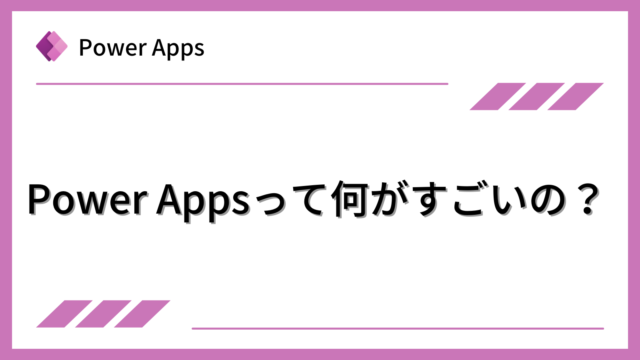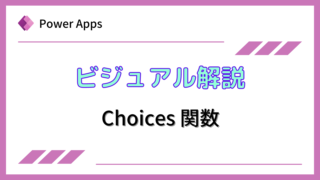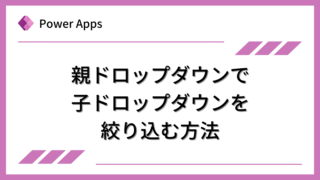このページでは、テーブルの列の重複を除去するDistinct関数を説明します。
Power Appsを体系的に学習したい方は、下記もご覧ください。
匿名で投稿できる目安箱アプリについて知りたい方は、下記もご覧ください。
Teamsを利用して組織内のコミュニケーションを強化したい方は下記もご覧ください。
・【事例付き】Teamsを活用したマネジメントTIPS集
・【マネージャー向け】Teamsアプリを活用した「誰が何を知っているか」の集約・共有 事例集
・【Teamsアプリ活用事例集】メンター制度を置き換えて新人・異動者の育成を効率化する方法
・【問い合わせ管理でお困りの方向け】問い合わせ対応・ナレッジ蓄積へのTeams活用事例集
・【マネジメント・業務把握にお困りの方向け】マネジメント・報告業務へのTeams活用事例集
・【Teamsアプリを活用事例集】週報を自動で収集しサマリー&フィードバックする方法とは
Distinct関数の説明
Distinct関数は、テーブルの列を重複する内容を除去して返す関数です。
構文
Distinct( テーブル, 数式 )
テーブルには、対象のテーブルを入れます。
数式には、テーブルのうち返したい値の列を入れます。数式を入れることもできます。
使用例(列で指定する場合)
はじめに、下記のSharePointリスト”売上管理表”をデータソースとして試してみます。
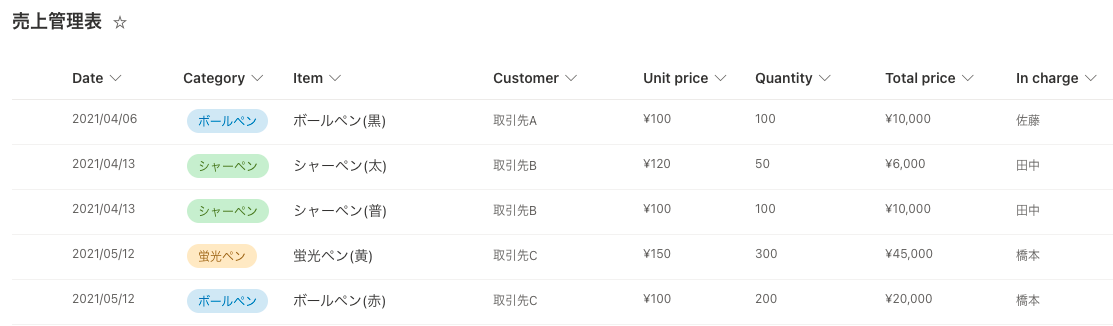
ドロップダウンコントロールを追加し、売上管理表の「In charge」列を表示させると下記のように重複した値も表示されます。これを重複を除去して表示させるためにDistinct関数を利用してみます。
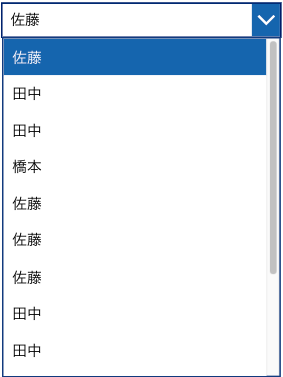
ドロップダウンコントロールのItemsプロパティに下記を入れます。「In charge」列は空白を含むためシングルクォーテーションで囲んでいます。
|
1 |
Distinct(売上管理表,'In charge') |

実行してドロップダウンを表示してみると、下記のように重複が除去されて表示されます。
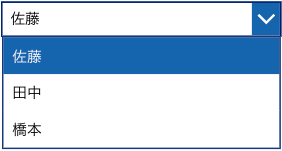
使用例(数式で指定する場合)
はじめに、下記のSharePointリスト”売上管理表”をデータソースとして試してみます。
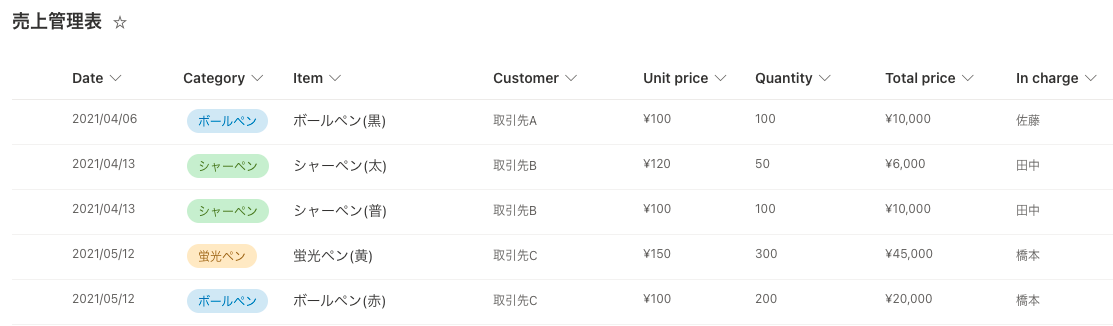
ドロップダウンコントロールのItemsプロパティに下記を入れます。「Title」列と「Customer」列を空白をあけて連結させています。
※Customerの後にValueが付いているのはSharePointリスト側の列の種類が選択肢になっているためです。SharePointリスト側の列が選択肢形式の場合はValueが必要になります。
|
1 |
Distinct(売上管理表,Title&" "&Customer.Value) |

実行してドロップダウンを表示してみると、下記のように文字列が連結された状態で表示されます。連結後の文字列が重複している場合は除去して表示されます。
このように第二引数の数式で出力結果を加工することができます。
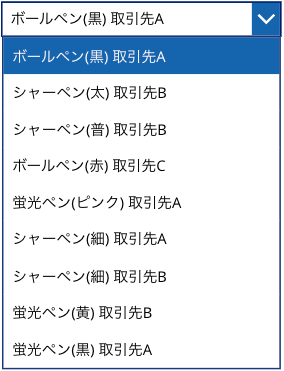
まとめ
このページでは、テーブルのレコードの重複を除去するDistinct関数を説明しました。
テーブルの値の重複を除去したい場合に利用します。
Power Appsを学びたい方は、下記のおすすめ学習方法もご覧ください。
匿名で投稿できる目安箱アプリについて知りたい方は、下記もご覧ください。
Teamsを利用して組織内のコミュニケーションを強化したい方は下記もご覧ください。
・【事例付き】Teamsを活用したマネジメントTIPS集
・【マネージャー向け】Teamsアプリを活用した「誰が何を知っているか」の集約・共有 事例集
・【Teamsアプリ活用事例集】メンター制度を置き換えて新人・異動者の育成を効率化する方法
・【問い合わせ管理でお困りの方向け】問い合わせ対応・ナレッジ蓄積へのTeams活用事例集
・【マネジメント・業務把握にお困りの方向け】マネジメント・報告業務へのTeams活用事例集
・【Teamsアプリを活用事例集】週報を自動で収集しサマリー&フィードバックする方法とは